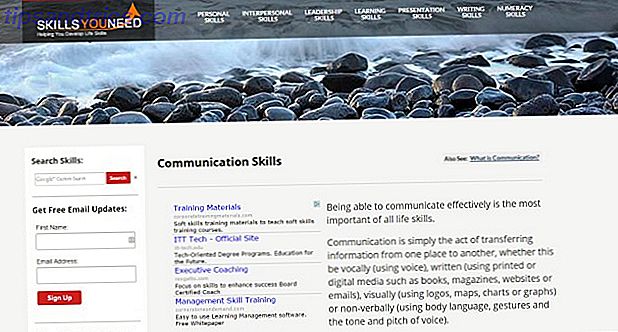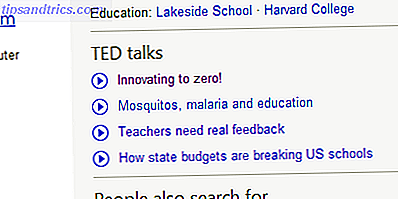Efter 10 års produktion er Apple iPhone fortsat en af de mest populære smartphones på planeten. De er ikke kun til at ringe eller svare på tekster. De bruges også til messaging, til at snap og se fotos, tage noter og udføre hundredvis af andre opgaver.
Forestil dig nu at miste vigtige data på din iPhone. Da Apples backup- og gendannelsesproces er meget afhængig af bulksynkroniseringer, kan det tage meget tid. Derudover skal du nogle gange bare genoprette visse typer data. Hvis du for eksempel ønskede at hente en slettet WhatsApp-samtale med en bestemt person, er det ikke en god mulighed at gendanne hele backupen til telefonen, fordi den ikke vil hente disse meddelelser, og det vil slette alle telefonens data. Heldigvis er der en nemmere løsning til at gendanne individuelle tabte filer.
Glemt eller slettet data kan gendannes, hvis det ikke overskrives, selvom du ikke har nogen sikkerhedskopiering, da den stadig er skjult på enheden. Med iMyFone D-Back data recovery software til Windows og MacOS kan du gendanne individuelle data, herunder tekstbeskeder, fotos, noter, kontakter, chat beskeder fra WhatsApp, Viber, Kik, Line, WeChat og meget mere.
I alt understøtter softwaren mere end 22 forskellige filformater til gendannelse på alle iOS-enheder. Bedst af alt arbejder iMyFone D-Back under de sværeste omstændigheder, som f.eks. Når du ved et uheld sletter noget, eller din telefon har en fejl, der får data til at forsvinde.
Hvad iMyFone D-Back kan gøre
Der er flere tilstande til rådighed i iMyFone D-Back, og hver vil hjælpe dig med at få dine data tilbage i forskellige situationer.
For det første, hvis du ikke er sikker på, hvilken type opsving der er bedst for din situation, er der en Smart Recovery- tilstand. Det spørger dig, hvordan du mistede dine data (uheld, tabt adgangskode, telefon beskadiget osv.) For at bestemme det bedste handlingsforløb.
Funktionen Gendan fra iOS-enhed fungerer til tider, når du har enheden til stede, men noget virker ikke, eller du har ikke en sikkerhedskopi tilgængelig.
Du kan også bruge Gendan fra iTunes Backup eller Gendan fra iCloud Backup muligheder for at få dine data tilbage. Når det er sagt, vil det ikke lække nogen form for personlige oplysninger.
Med iMyFone D-Back fungerer en funktion, der hedder Fix iOS System, selv når du oplever en sort skærm, en looped recovery-tilstand eller den hvide Apple-skærm af død. Det kan også reparere fejl under iOS installation.
Typer af data gendannet
Der er fire primære typer data, som iMyFone D-Back kan gendanne, herunder messaging, fotos og video, notater og tredjeparts instant messages.
For det første kan iMyFone D-Back gendanne indhold fra Kik, WhatsApp, Viber, WeChat, Line og andre tredjeparts instant messaging-tjenester. Det kan også gendanne iMessage indhold, kontaktoplysninger og opkald historie. Den næste type fokuserer på filer, der er oprettet og gemt i iOS Photos and Video apps.
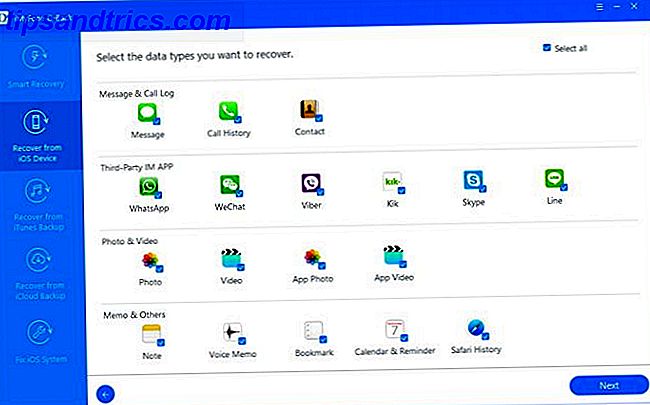
Endelig kan du gendanne noter, bogmærker, kalenderoplysninger, påmindelser, Safari-historie og stemmememoer.
Lad os gøre det
Nedenstående er et kort overblik over, hvordan du udfører hver iMyFone D-Back recovery procedure. Hver er ligetil og lignende, som du vil se nedenfor.
Smart Recovery
Når du ikke ved, hvor du skal begynde at gendanne filer, er det bedst at bruge softwarens Smart Recovery-tilstand. For at gøre det skal du åbne iMyFone D-Back og vælge Start- knappen under fanen Smart Recovery. Først skal du vælge, hvordan du tabte dataene, og vælg derefter de typer filer, du skal gendanne. Du kan vælge enkelt eller flere filtyper. Hit næste
Derefter skal du vælge årsagen til, at du mistede dine data. Valg omfatter:
- Slettet eller tabt data ved et uheld.
- Fabriksindstilling, jailbreak eller iOS-opgradering.
- iPhone tabt, beskadiget eller ødelagt.
- iPhone låst af en glemt kode, og andre.
- Fast ved Apple logo, genbrugsløkker, sort skærm osv.
Når du har valgt, hvordan du har mistet dine data, virker genoprettelsen iMyFone D-Back. Den scanner og søger efter data på iPhone, iTunes backup og iCloud backup, når det er relevant.

Når softwaren bestemmer, hvordan du bedst kan gendanne dine data, bliver du bedt om at udføre en af følgende løsninger. Du kan også omgå Smart Recovery og begynde på et af disse trin, hvis du har brug for det.
Fra iOS-enhed
Klik på Start fra skærmbilledet Gendan fra iOS-enhed, og vælg derefter de filtyper, du gerne vil have. Du bliver derefter bedt om at oprette forbindelse til din enhed. Når du har tilsluttet det, skal du klikke på Scan for at søge dine data.
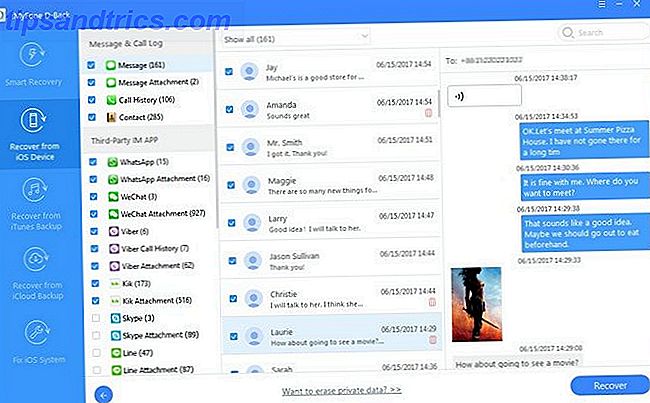
Inden for et par minutter viser skærmen en liste over genoprettelige filer. Vises på venstre side af grænsefladen er de fundne filtyper. Klik på hver for at forhåndsvise det specifikke indhold.
Efter forhåndsvisning skal du vælge de data, du har brug for. Klik på Gendan og vælg eller opret en mappe som genoprettelsesvej, hvor du kan gennemgå dine data.
Du har succesfuldt gendannet dine data efter at have fulgt det sidste trin for hver løsning, og du kan officielt indånde et suk af lettelse!
Fra iTunes
Det var ikke så længe siden, at du havde brug for at få dataene i iTunes ved at genoprette en iTunes-backup. Det er ikke længere tilfældet, selv om det stadig er løsningen valgt af mange. Hvis du er en af disse brugere, er dette gendannelsesløsningen for dig.
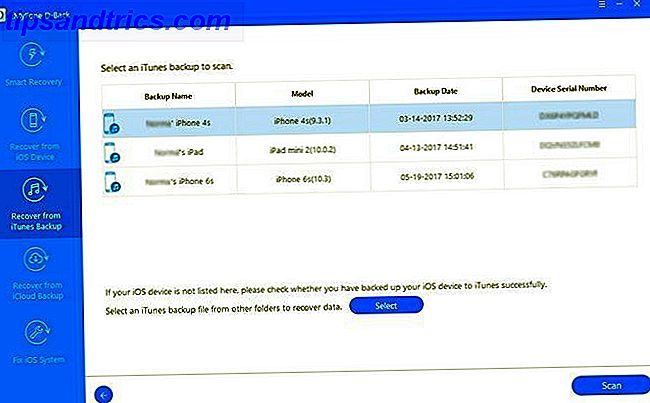
Klik på Start fra fanen Gendan fra iTunes Backup, og vælg derefter de mistede filtyper. Du skal vælge en iTunes-backup til genoprettelse.
Når iMyFone D-Back scanner dine filer, kan du bruge forhåndsvisningen til at vælge dem, du har brug for, og dermed spare dig for at bruge tid til at genoprette filer, du ikke vil have. Endelig skal du klikke på knappen Gendan og vælge stedet for at gendanne dine valgte data.
Bemærk: iMyFone D-Back arbejder for øjeblikket på at understøtte krypterede iTunes-backupfiler til iOS 10 og nyere. Sikkerhedskopieringsfiler til enheder, der kører iOS 9 eller lavere, understøttes.
Fra iCloud
Når du sikkerhedskopierer og gendanner via iCloud, kan du ikke se de skjulte data, selvom du har gendannet iCloud-backup. Den er gemt, den er ikke tilgængelig som standard. Med iMyFone D-Back kan du få de slettede data fra iCloud-backup.
For at komme i gang med iCloud-gendannelsesproceduren skal du klikke på Gendan fra iCloud Backup fra iMyFone D-Back-skærmen. Vælg derefter den type filer, der skal gendannes. Du skal nu logge ind på din iCloud-konto.
Bemærk: Du skal midlertidigt deaktivere totrinsbekræftelse, hvis du har den på for at bruge iMyFone D-Back. Du kan tænde den igen, når du er færdig med at gendanne dine data.
Når du er logget ind på din konto, skal du vælge den iCloud-backup, der skal bruges. Når softwaren scanner dine filer, får du mulighed for at forhåndsvise dem alle eller bare de slettede.
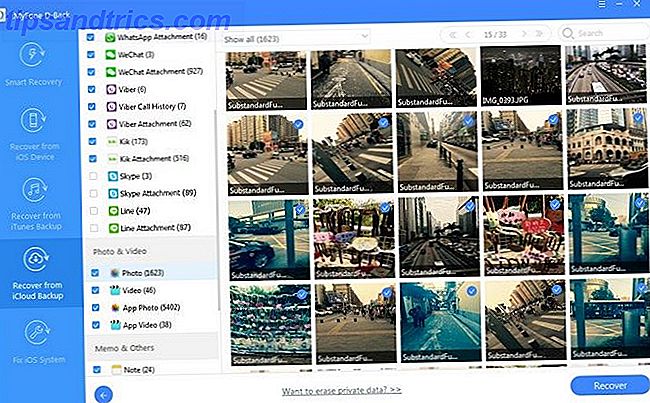
Scanningen kan tage et par minutter afhængigt af størrelsen på din backup og din internetforbindelse. Sørg for at vælge et sted på din computer til efterfølgende kontrol.
Gratis vs Betalt
iMyFone D-Back koster $ 49, 95 (normalt $ 69, 95) på Windows og Mac. Der er også en gratis prøveversion, du kan downloade, som lader dig scanne din enhed og forhåndsvise de filer, der kan genvindes. For den komplette pakke af funktioner, herunder evnen til at gendanne dine data, skal du tilmelde dig en licens.
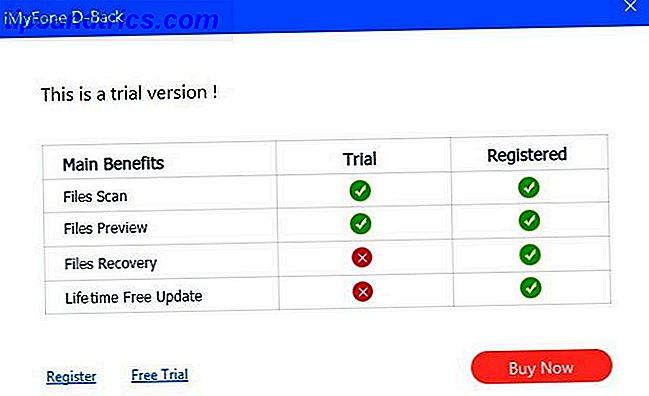
Hvad jeg troede
iMyFone D-Back gør iPhone data recovery nemt, uanset hvilken metode du vælger. Uanset om du er helt ny til computing eller en ekspert, er det en simpel og intuitiv proces. Faktisk, når du fortæller det, hvilken type filer du gerne vil gendanne, er der lidt du skal gøre for at fuldføre processen. Bare læne dig tilbage, slappe af og lad applikationen gøre dens ting.
Afslutter
Hvis du leder efter en simpel gendannelsesløsning til dine iOS-enheder, bør du overveje iMyFone D-Back. Med det kan du gendanne mere end 22 datatyper, herunder tekstbeskeder, fotos, videoer, notater og WhatsApp, WeChat, Kik, Line og andre tredjeparts meddelelser. Du kan købe iMyFone D-Back til Windows og MacOS.
Har du mistet vigtige data på din iPhone? Er du bekymret for, at du mister data i fremtiden? IMyFone D-Back-softwaren kan være værktøjet til dig.